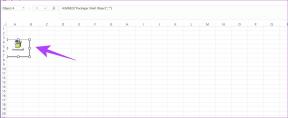Ret NVIDIA Geforce Experience C++ Runtime Error
Miscellanea / / April 03, 2023
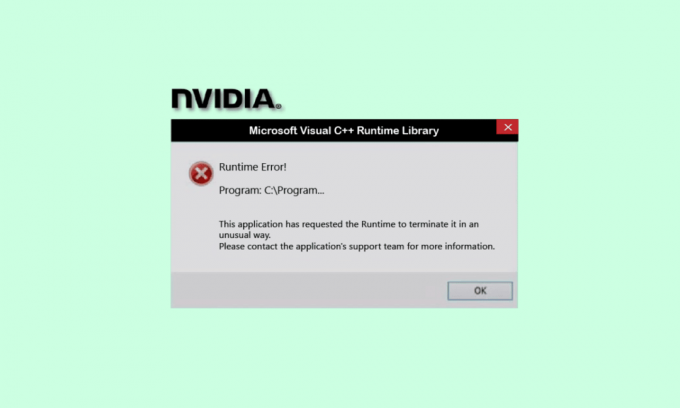
Hvis du har et NVIDIA-grafikkort, er NVIDIA Geforce Experience-værktøjssoftwaren nyttig til at holde din spildriver opdateret og optimeret til at spille spil. Et af de almindelige problemer, som brugere står over for, er imidlertid NVIDIA Geforce Experience C++ runtime-fejl. I denne artikel bringer vi dig en perfekt guide, der lærer dig at rette denne runtime-fejl på Geforce Experience. Så fortsæt med at læse!
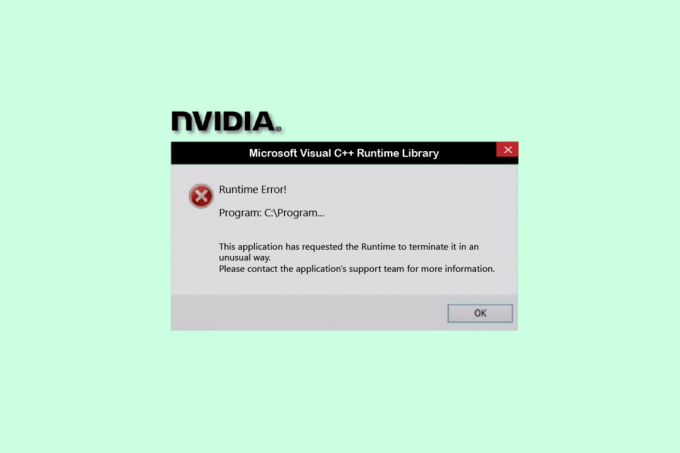
Indholdsfortegnelse
- Sådan rettes NVIDIA Geforce Experience C++ Runtime Error på Windows 10
- Metode 1: Genstart pc'en
- Metode 2: Kør NVIDIA Geforce Experience som administrator
- Metode 3: Deaktiver NVIDIA Services
- Metode 4: Opdater NVIDIA Geforce Experience
- Metode 5: Geninstaller NVIDIA Geforce Experience
Sådan rettes NVIDIA Geforce Experience C++ Runtime Error på Windows 10
Der er forskellige årsager, der forårsager denne Geforce Experience runtime-fejl på Windows 10. Nogle af dem er anført nedenfor;
- Ingen administrativ adgang til NVIDIA Geforce Experience.
- Forældet softwareversion.
- Konflikt om NVIDIA-tjenester.
- Korrupte installationsfiler.
Lad os nu se de mulige fejlfindingsmetoder til at rette NVIDIA Geforce Experience C runtime-fejl.
Metode 1: Genstart pc'en
For det første skal du genstarte din Windows-pc, før du går gennem andre metoder. Genstart af dit system vil rette eventuelle midlertidige fejl og fejl i dit operativsystem. Følg de givne trin for at genstarte din Windows-pc.
1. Tryk på Windows nøgle.
2. Vælg Strøm mulighed.
3. Her, klik videre Genstart.

Metode 2: Kør NVIDIA Geforce Experience som administrator
En anden hovedårsag til NVIDIA Geforce Experience C++ runtime fejl mangler forhøjede rettigheder til softwaren. Derfor kan du køre programmet som administrator for at løse dette problem. Følg disse trin for at gøre det.
1. Først skal du lukke alle NVIDIA-processer. Følg vores guide til afslutte opgave på Windows 10.

2. Nu, tryk på Windows nøgle, type Geforce Experience og klik på Kør som administrator.

Læs også:Ret NVIDIA Overlay, der ikke virker på Windows 10
Metode 3: Deaktiver NVIDIA Services
Hvis nogen NVIDIA-tjenester er i konflikt, resulterer dette også i NVIDIA Geforce Experience-runtime-fejl. Så for at undgå fejlen skal du deaktivere NVIDIA-tjenesterne på din Windows-pc. Følgende er trinene til at deaktivere alle NVIDIA-tjenester.
1. Tryk på Windows + Rnøgler sammen om at lancere Løb dialog boks.
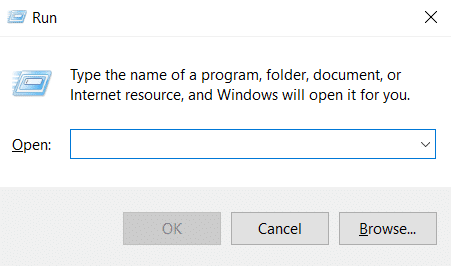
2. Her, skriv services.msc og ramte Indtast nøgle at åbne Tjenester vindue.
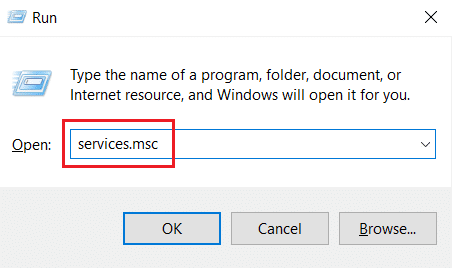
3. Søge efter NVIDIA-tjeneste og højreklik på hver sådan tjeneste (f.eks. NVIDIA Display Container LS), vælg derefter Hold op mulighed fra kontekstmenuen.
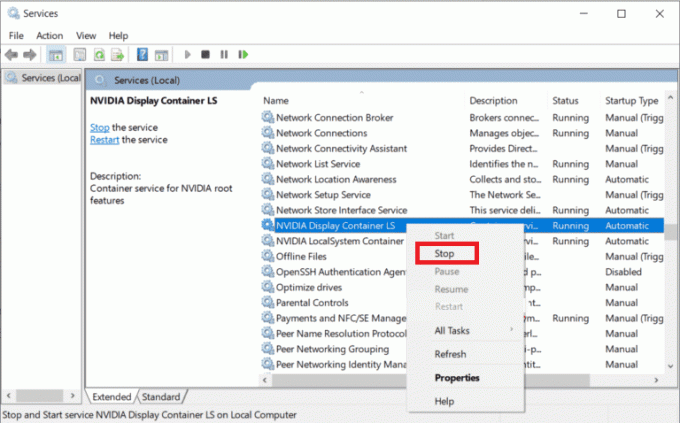
Deaktivering af de modstridende NVIDIA-tjenester kan løse NVIDIA Geforce Experience C-runtime-fejl.
Læs også:Ret Runtime Error C++ på Windows 10
Metode 4: Opdater NVIDIA Geforce Experience
Opdatering af Geforce Experience-appen kan også løse problemet med runtime-fejl på Geforce Experience. For det meste er de nyeste drivere udviklet i henhold til det nyeste operativsystem på markedet. Hvis du bruger en forældet version af Windows, er det muligt, at hjælpesoftwaren viser forskellige fejl. Så det er tilrådeligt at opdatere NVIDIA Geforce Experience-appen for at fjerne eventuelle fejl og fejl. Her har vi listet trinene til at opdatere softwaren nedenfor.
1. Lancering NVIDIA Geforce Experience som administrator.
2. Gå til FØRERE menu.

3. Klik derefter på SØG EFTER OPDATERINGER mulighed for at søge efter tilgængelige opdateringer.

4A. Hvis der er nogle tilgængelige opdateringer, så klik på HENT knappen for at downloade og installere dem.
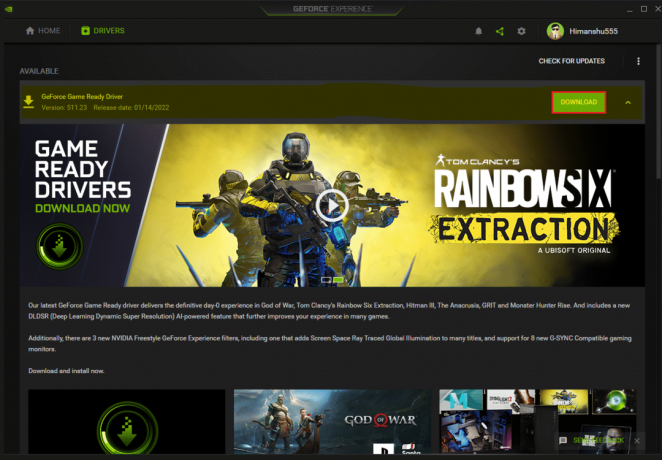
4B. Hvis din driver er opdateret derefter, får du beskeden om Du har den seneste GeForce Game Ready Driver.
Læs også:Ret NVIDIA-driver, der ikke er kompatibel med denne version af Windows
Metode 5: Geninstaller NVIDIA Geforce Experience
Hvis ingen af ovenstående metoder virker for dig, så prøv at geninstallere Geforce Experience. Dette er den sidste udvej til at rette NVIDIA Geforce Experience runtime fejl. Følgende er trinene til at geninstallere appen på din Windows-pc.
1. Tryk på Windows nøgle, type Kontrolpanel og klik på Åben.

2. Sæt Vis efter > Kategori, og klik derefter på Afinstaller et program under Programmer.

3. Find nu NVIDIA Geforce Experience program, højreklik på det og vælg Afinstaller/Skift.

4. Derefter, genstart pc'en efter afinstallation af programmet.
5. Besøg endelig NVIDIA GeForce Experiencedownload side og klik på HentNu og geninstaller programmet.

Anbefalede:
- Sådan spiller du Poeltl Game Unlimited
- Sådan konfigureres Surround PhysX-konfiguration
- Rette, der ikke i øjeblikket bruger skærm, der er knyttet til NVIDIA GPU-skrivebordsproblem
- Ret NVIDIA OpenGL-driverfejlkode 8
Vi håber, du fandt disse oplysninger nyttige, og at du var i stand til at løse problemet NVIDIA Geforce Experience runtime fejl. Angiv venligst hvilken teknik der var den mest gavnlige for dig. Fortæl os det i kommentarfeltet nedenfor, hvis du har spørgsmål eller kommentarer til os om denne artikel.